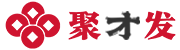win11多窗口快捷键(windows11显示桌面快捷键)
微软Win11新增快捷方式列表:快速布局窗口,打开侧边栏显示桌面快捷方式。
IT之家7月4日消息微软全新的Win11操作系统带来了全新的界面、文件浏览器和右键菜单。整体风格使用了大量的圆角和阴影设计语言,同时在支持的显卡上还有半透明的磨砂玻璃特效。在操作方式上,Win11除了原有的系统快捷键之外,还增加了四个快捷键。以下是新快捷键的列表:
1、Win+W 打开资讯与兴趣侧边栏
微软在今年5月为Win10 20H2和21H1推送了KB5003173累积更新,首次带来了“资讯与兴趣”小部件,可以显示MSN平台的天气、股票信息和新闻。这个功能同时出现在Windows 11上。可以通过点(dian)击任务栏底部的按钮打开,也可以通过快捷键打开。
2、Win+A 打开快速设置
这个快捷键可以在屏幕右下角打孔快速设置窗口,方便用户调节音量、控制Wi-Fi/蓝牙、开启对焦模式、飞行模式、辅助功能等。值得注意的是,这个窗口就像是安卓📱的控制中心。点(dian)击“添加”自定义功能按钮,添加常用功能。由于IT之家测试使用的电脑是台式电脑,预计笔记本/平板电脑上也会出现屏幕亮度水平条。
Win11将任务栏的网络和音量按钮合二为一,用鼠标点(dian)击后还可以打开快速设置窗口。
3、Win+N 打开通知中心
由于Win11将右侧栏分开,将工具窗口单独移出,这个快捷键会打开通知中心,底部有日历。用鼠标单击窗口右下角的日期也可以访问该功能。另外,日历和通知中心窗口的动画效果与Win10不同,两个窗口依次飞入。
4、Win+Z 打开窗口布局
此功能仅在前台有窗口时可用。按下快捷键后,当前窗口的右上角会出现六个不同的窗口布局选项,每个布局的每个窗口都可以点(dian)击。选中后,当前窗口会自动变为选中的形状,而其他打开的窗口会显示在另一侧,用户可以继续点(dian)击依次布局其他窗口。
如果不想布局其他窗口,可以按Esc退出布局界面。
此外,Win Tab键仍然可以预览所有窗口,切换不同的桌面。
IT之家了解到,除了这些新的快捷方式,Win11的其他快捷方式,比如复制、粘贴、打开设置都和以前一样,用户无需学(xi)即可适应Win11。
Windows 10/11的其他快捷键(键盘快捷键)可以访问微软官网查看:点(dian)击打开。
Windows 11任务栏快捷方式窗口11如何安装任务栏快捷方式
本文内容由互联网用户自发贡献,该文观点仅代表作者本人。聚才发仅提供信息存储空间服务,不拥有所有权,不承担相关法律责任。如发现本站有涉嫌抄袭侵权/违法违规的内容,请发送邮件至 tenspace2022@163.com 举报,一经查实,本站将立刻删除。 本文链接:https://www.jucaifa.com/post/52153.html